
Jak przywrócić kosz w systemie Windows, jeśli go brakuje i nie pojawia się na pulpicie? Czasami zdarza się, że w wyniku niektórych nieprawidłowych działań użytkownika lub nieprawidłowych ustawień systemu operacyjnego Windows „Kosz” znika z pulpitu.
Bez obecności Kosza korzystanie z komputera nie jest wygodne, ponieważ każdy użytkownik stale usuwa coś ze swojego komputera. Pliki umieszczone w Koszu nie są natychmiast usuwane z komputera, dlatego w przypadku błędnego usunięcia można je przywrócić do pierwotnej lokalizacji.
Treść- Przywróć Kosz z „Ustawieniami ikon pulpitu”
- Tworzenie Kosza na pulpicie
- Odzyskiwanie Kosza za pomocą Edytora lokalnych zasad grupy
- Wnioski z artykułu
Jeśli Kosz zniknął z pulpitu, możesz przywrócić zniknięty element za pomocą wbudowanych narzędzi systemu Windows na różne sposoby, które omówię w tym artykule.
Przywróć Kosz z „Ustawieniami ikon pulpitu”
Najpierw użyjemy ustawień personalizacji komputera:
- Kliknij pulpit prawym przyciskiem myszy, a następnie kliknij pozycję „Personalizacja” w menu kontekstowym.

- W wyświetlonym oknie kliknij link „Zmień ikony pulpitu”.
- W oknie „Ustawienia ikon pulpitu” zaznacz pole „Kosz”, a następnie kliknij przycisk „OK”.
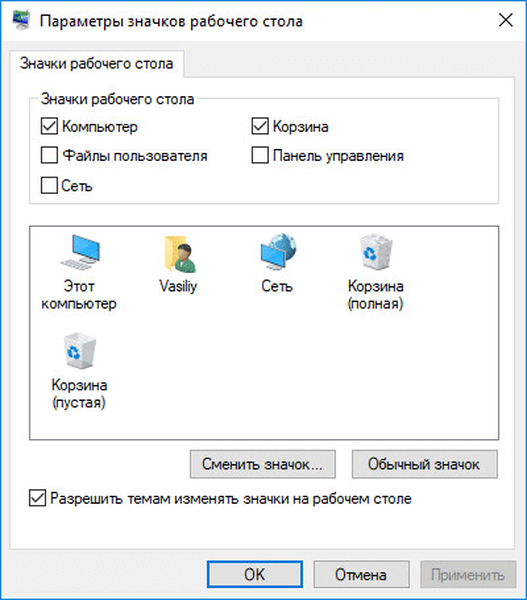
Po tych czynnościach kosz powinien ponownie pojawić się na pulpicie..
Tworzenie Kosza na pulpicie
Użytkownik może samodzielnie utworzyć Kosz na pulpicie swojego komputera. Aby to zrobić, musisz wykonać kilka następujących po sobie kroków:
- Kliknij pulpit prawym przyciskiem myszy.
- W menu kontekstowym wybierz „Utwórz” => „Folder”.
- W nazwie folderu wprowadź wyrażenie: Kosz. 645FF040-5081-101B-9F08-00AA002F954E
- Następnie kliknij lewym przyciskiem myszy na pulpicie lub naciśnij klawisz klawiatury „Enter”.
- Następnie ikona Kosza pojawi się na pulpicie.
- Jak usunąć ikony z pulpitu Windows - 3 sposoby
- Jak zwrócić Mój komputer na pulpit w systemie Windows
Odzyskiwanie Kosza za pomocą Edytora lokalnych zasad grupy
Innym sposobem przywrócenia Kosza jest użycie Edytora lokalnych zasad grupy. Należy pamiętać, że ten edytor nie działa w niższych wersjach systemu operacyjnego Windows. Tej metody można użyć na komputerze z zainstalowanymi wersjami systemu Windows Professional i Windows Enterprise.
Najpierw musisz wejść do Edytora lokalnych zasad grupy. wykonaj następujące kroki:
- Naciśnij jednocześnie klawisze „Windows” + „R”.
- W polu Uruchom wpisz wyrażenie: „gpedit.msc” (bez cudzysłowów).
- W oknie Edytora lokalnych zasad grupy przejdź do: Konfiguracja użytkownika => Szablony administracyjne => Pulpit.
- Kliknij dwukrotnie lewym przyciskiem myszy element ustawień „Usuń ikonę kosza z pulpitu”.

- W oknie „Usuń ikonę kosza z pulpitu” wybierz ustawienie „Nie zdefiniowano”, a następnie kliknij przycisk „OK”.
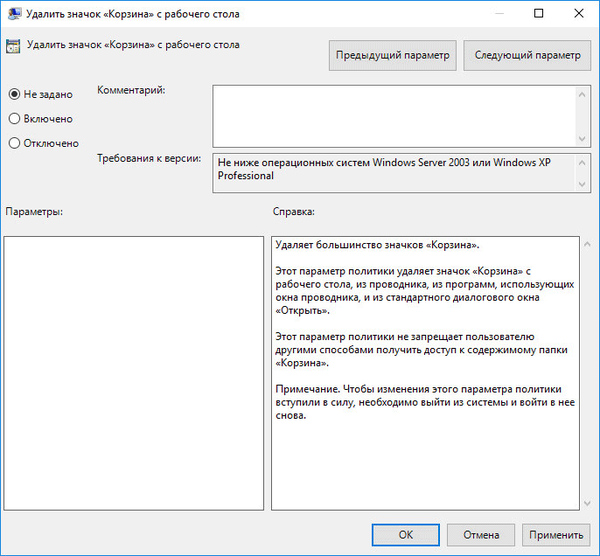
- Uruchom ponownie komputer, aby zastosować ustawienie..
Kosz z przywracaniem systemu
Jeśli te metody nie pomogły, lepiej przywrócić system do momentu, w którym Koszyk był nadal na swoim miejscu, na pulpicie.
Po zakończeniu procesu odzyskiwania systemu wszystkie elementy systemu zostaną ponownie wyświetlone w trybie normalnym.
Wnioski z artykułu
Jeśli kosz zniknie z pulpitu, istnieje kilka sposobów na przywrócenie Kosza na pulpit: za pomocą Ustawień ikony pulpitu, ręcznego tworzenia kosza, korzystania z Edytora lokalnych zasad grupy lub odzyskiwania systemu operacyjnego.
Powiązane publikacje:- Jak szybko dostać się na pulpit, gdy otwartych jest wiele programów
- Dlaczego odzyskiwanie systemu nie działa: rozwiązanie problemu
- Jak zamknąć zamrożony program
- Jak dodać skrót programu do pulpitu w systemie Windows 8.1
- Jak usunąć folder obiektów wolumetrycznych w systemie Windows 10











